
O iPod pode armazenar uma biblioteca inteira de músicas em um pacote conveniente e portátil, permitindo que você traga alegria aos momentos do dia a dia, independentemente de onde esteja. O único problema de ter tantos dados em um só lugar é que, quando ocorre a perda de dados, tende a ser grave.
Felizmente, existem muitas soluções de software de recuperação de dados para iPod que podem recuperar músicas do seu iPod com alguns cliques simples, e descrevemos cinco delas neste artigo, fornecendo instruções detalhadas passo a passo para você seguir.
| 🥇 Melhor geral | Disk Drill |
| 💰 Melhor garantia de devolução do dinheiro | Primo iPhone Data Recovery |
| 🍏 Melhores capacidades de reparo do iOS | iMobie PhoneRescue |
Índice
É possível recuperar músicas de um iPod?
Na maioria dos casos, recuperar música do iPod é bastante fácil—tudo que você precisa fazer é sincronizar seu iPod com sua conta iCloud ou computador. Mas e se você precisar recuperar uma música deletada que não está presente em sua conta do iCloud ou no seu disco rígido? Isso pode ser um pouco desafiador porque não há Lixeira em nenhum modelo de iPod.

Mas só porque uma música deletada não pode ser encontrada em nenhum lugar, não significa que a música se foi para sempre. Os dados reais podem estar presentes no armazenamento interno do seu iPod, esperando para serem sobrescritos, por um longo tempo após você deletar a música.
O software de recuperação de dados do iPod pode detectar os dados, reconhecer que se trata de uma música deletada e recuperá-la para um local seguro, como o disco rígido do seu Mac ou um dispositivo de armazenamento externo. O segredo é agir rapidamente e recuperar as músicas do iPod antes que sejam sobrescritas.
Como Selecionar um Software de Recuperação de Dados do iPod
Como afirmamos na introdução deste artigo, existem muitas soluções de recuperação de dados do iPod que você pode escolher atualmente. Em um mundo ideal, qualquer uma das soluções disponíveis seria capaz de recuperar músicas do iPod igualmente bem, mas não vivemos em um mundo ideal.
Na realidade, algumas soluções oferecem resultados de recuperação de dados tão medíocres que é melhor evitá-las. Mesmo quando você reduz os softwares de recuperação de iPod a ferramentas capazes de oferecer ótimos resultados de recuperação de dados, as diferenças na sua usabilidade, recursos, compatibilidade e preço podem ser significativas.
Aqui estão algumas características das melhores ferramentas de recuperação do iPod que você deve procurar:
| Característica | Descrição |
|---|---|
| Interface de usuário intuitiva | A melhor ferramenta de recuperação de dados do iPod facilita a restauração de músicas do iPod com uma interface de usuário intuitiva que deixa pouquíssimo espaço para dúvidas sobre onde clicar a seguir e qual opção escolher. |
| Suporte extensivo a formatos de arquivo | Você pode reproduzir uma variedade de formatos de arquivos de música no seu iPod, então você deve sempre escolher um software de recuperação de iPod que possa reconhecer e recuperar todos os formatos de arquivos de música comumente usados — e não apenas eles. |
| Compatibilidade total com iPod | Ao longo dos anos, a Apple lançou vários modelos de iPod, incluindo iPod Classic, iPod Video, iPod Mini, iPod Nano, iPod Shuffle e iPod Touch. Em vez de usar uma solução diferente para cada modelo, é sempre melhor escolher um software de recuperação de dados do iPod que ofereça compatibilidade com todos os modelos de iPod. |
| Desenvolvimento ativo | A última coisa que você quer é gastar dinheiro em um aplicativo que não está mais em desenvolvimento ativo. Tal aplicação pode parar de funcionar com o lançamento da próxima atualização do macOS ou iOS, deixando você incapaz de realizar a recuperação de músicas do iPod. |
| Disponibilidade de uma versão gratuita | Os principais desenvolvedores de software de recuperação de iPod não têm nada a esconder, por isso normalmente oferecem uma versão gratuita de seu software que permite testar todos os principais recursos e descobrir quantas músicas podem realmente ser recuperadas. |
Melhor Software de Recuperação de Dados do iPod
Levando em consideração as características dos melhores ferramentas de recuperação de iPod descritas acima, selecionamos o que acreditamos serem as 5 melhores ferramentas que você pode baixar atualmente. Como você provavelmente notará, as ferramentas que selecionamos também são os melhores softwares de recuperação de iPhone, o que faz sentido considerando que os iPods modernos executam o mesmo sistema operacional que iPhones e iPads.
1. Disk Drill Recuperação de Dados do iPod
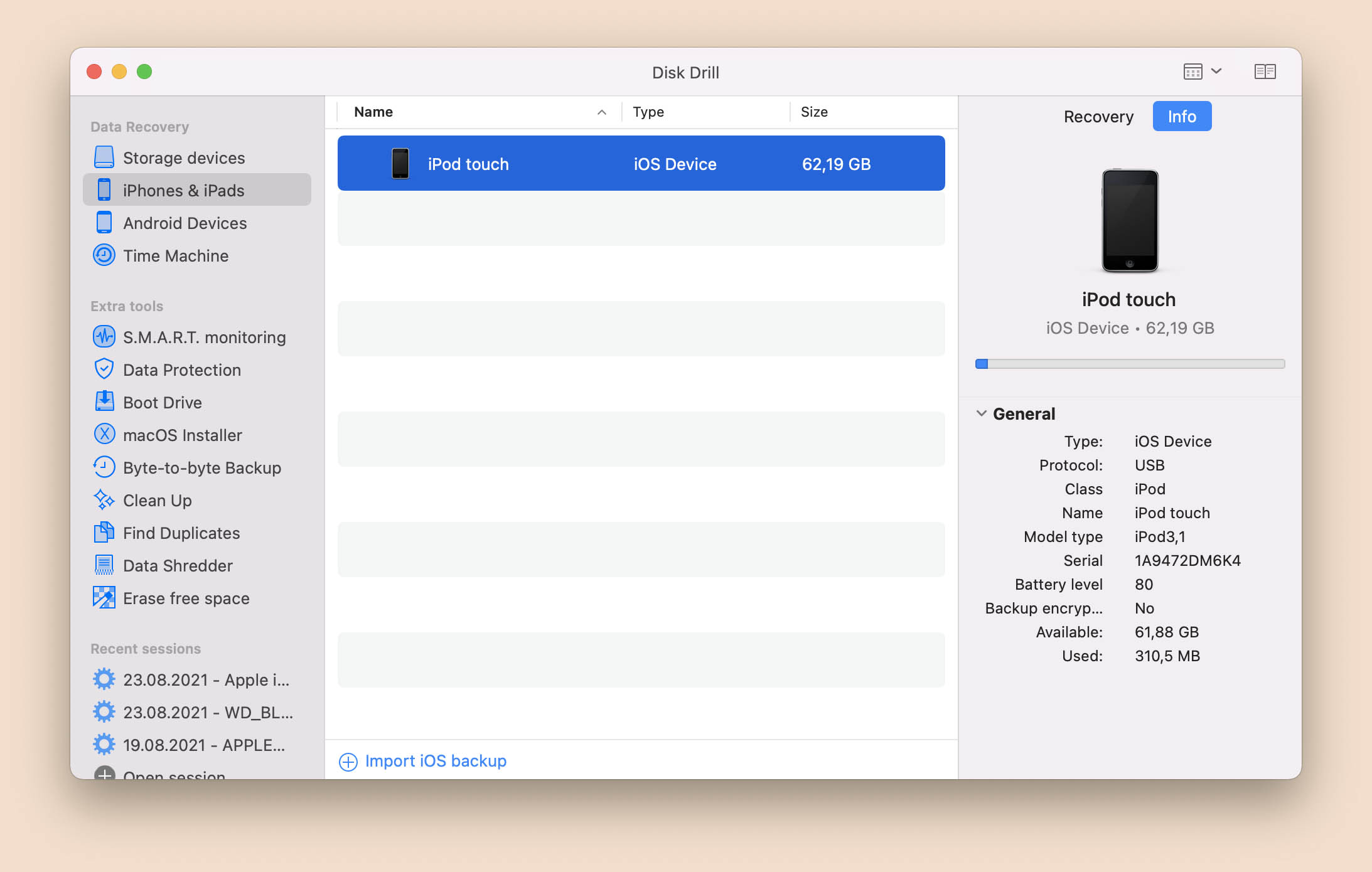
🎁 Aplique o cupom “DDIPOD” durante o processo de pagamento e você receberá Disk Drill PRO Lifetime (edição para Mac) com desconto de 40%.
compatibilidade com macOS: Mac OS X 10.15.7 e mais recente
Modelos de iPod suportados: iPod Classic, iPod Mini, iPod Nano, iPod Shuffle, iPod Touch (1ª, 2ª, 3ª, 4ª, 5ª, 6ª, 7ª)
Principais recursos:
- Funciona muito bem nos Macs mais recentes
- Suporta todos os iPods
- Possui um processo intuitivo de recuperação de dados
- Vem com ferramentas de disco adicionais gratuitas
- Pode pré-visualizar um número ilimitado de arquivos recuperáveis
Descrição:
Disk Drill é o nosso software favorito de recuperação de dados de iPod porque oferece resultados de recuperação de dados excepcionalmente bons, sendo tão intuitivo que mesmo usuários sem experiência prévia em recuperação de dados podem descobrir como usá-lo com um esforço mínimo.
Graças aos algoritmos avançados de recuperação de dados do Disk Drill, você pode encontrar e recuperar todos os formatos de arquivos de música suportados pelo iPod, e não importa se você deseja realizar uma recuperação de dados do iPod Touch ou recuperar arquivos perdidos do seu antigo iPod Classic—o Disk Drill suporta todos os iPods.
A versão gratuita do Disk Drill pode visualizar todos os arquivos recuperáveis e vem com várias ferramentas de disco gratuitas que você pode usar para gerenciar e proteger melhor seus dados.
Preços:
- Versão gratuita com visualização de recuperação ilimitada
- A versão completa custa $89,00 (+ $29,00 extras para upgrades vitalícios)
2. Recuperação de Dados do Primo iPhone
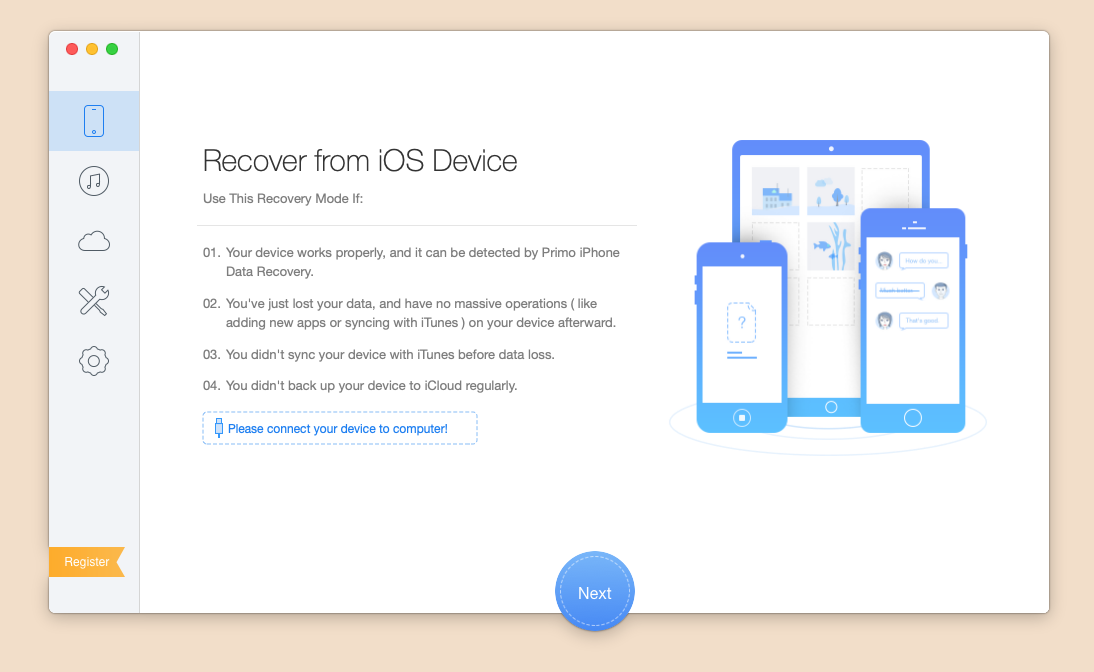
Compatibilidade com macOS: Mac OS X OS X 10.8 e posterior
Modelos de iPod suportados: iPod Touch (3ª, 4ª, 5ª, 6ª)
Principais recursos:
- Modo de Ferramentas de Reparação para iOS
- Todos os tipos de arquivos comuns e apps são suportados
- Licença familiar com desconto disponível
Descrição:
Primo iPhone Data Recovery é uma ferramenta acessível de recuperação de dados de iPod que oferece uma garantia de devolução do dinheiro em 60 dias e a capacidade de recuperar dados perdidos de três locais diferentes: diretamente do dispositivo, de um backup do iTunes e do iCloud. Usar o Primo iPhone Data Recovery é simples, e o processo completo é descrito em detalhes no site oficial.
Preços:
- Versão de teste gratuita disponível
- A versão completa custa $39,99 para 1 dispositivo
3. iMobie PhoneRescue
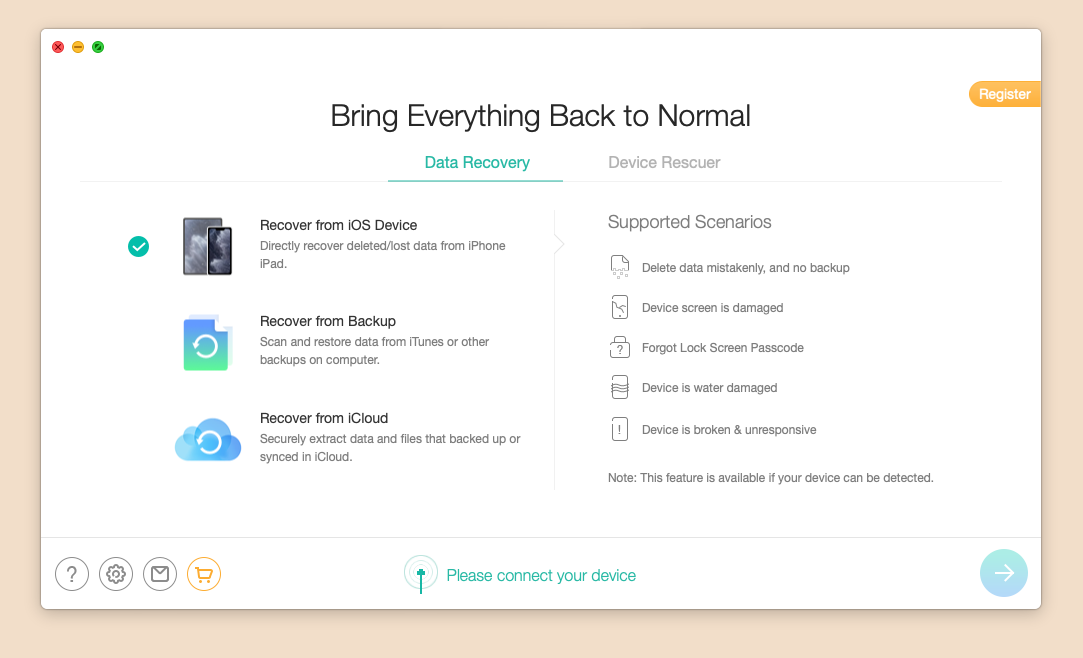
compatibilidade com macOS: Mac OS X 10.8 e mais recente
Modelos de iPod suportados: iPod Touch (1ª, 2ª, 3ª, 4ª, 5ª, 6ª, 7ª),
Principais recursos:
- Fluxo de trabalho direto
- Recupera 31 tipos de arquivos
- Vem com ferramentas de reparo para iOS
Descrição:
Desde o seu lançamento, o iMobie PhoneRescue atraiu muitos usuários com seu assistente de recuperação passo a passo, que oferece uma experiência orientada de recuperação adequada para iniciantes completos. Se você estiver tendo problemas para acessar e recuperar músicas de backup do iPod devido a um erro do sistema iOS, saiba que o iMobie PhoneRescue contém uma coleção competente de ferramentas de reparo de iOS, que podem corrigir uma ampla gama de problemas do sistema iOS, incluindo tela branca/azul/preta da morte e dispositivos presos no Modo de Recuperação/DFU.
Preços:
- Versão de avaliação gratuita disponível
- A versão completa custa $59,99
4. Tenorshare UltData
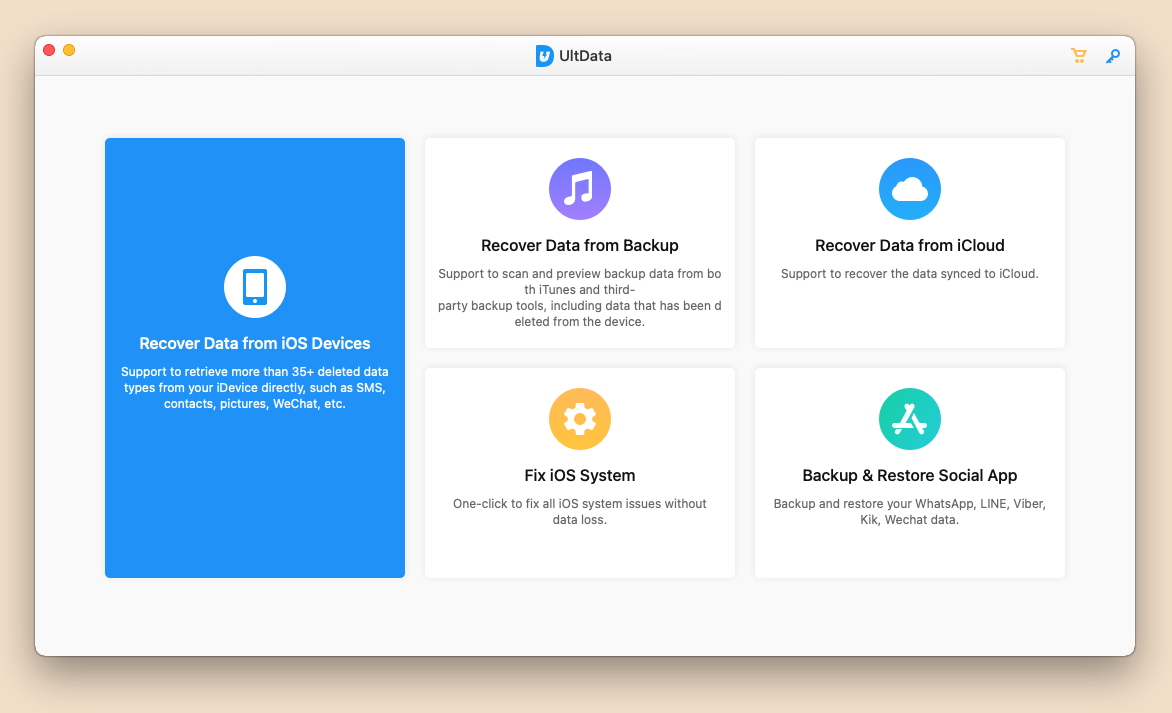
compatibilidade com macOS: Mac OS X 10.10 e versões posteriores
Modelos de iPod suportados: iPod Touch (1ª, 2ª, 3ª, 4ª, 5ª, 6ª)
Principais recursos:
- Consegue corrigir problemas comuns do sistema iOS
- Classifica os resultados da varredura por tipo de arquivo
- Recupera dados usando três métodos diferentes
Descrição:
UltData faz parte do portfólio da Tenorshare de ferramentas de reparo, recuperação e gerenciamento de dados para iOS, permitindo que os usuários recuperem facilmente 35 tipos de arquivos (música, fotos, SMS, contatos e outros) usando três modos de recuperação diferentes. Ele brilha mais quando usado em conjunto com ReiBoot, TunesCare e iCareFone, todos os quais podem ser comprados individualmente diretamente da Tenorshare. Apenas tenha em mente que a 7ª geração do iPod Touch não é oficialmente suportada por algum motivo.
Preços:
- Versão de teste gratuita disponível
- A versão completa custa $59,95 por ano
5. EaseUS MobiSaver
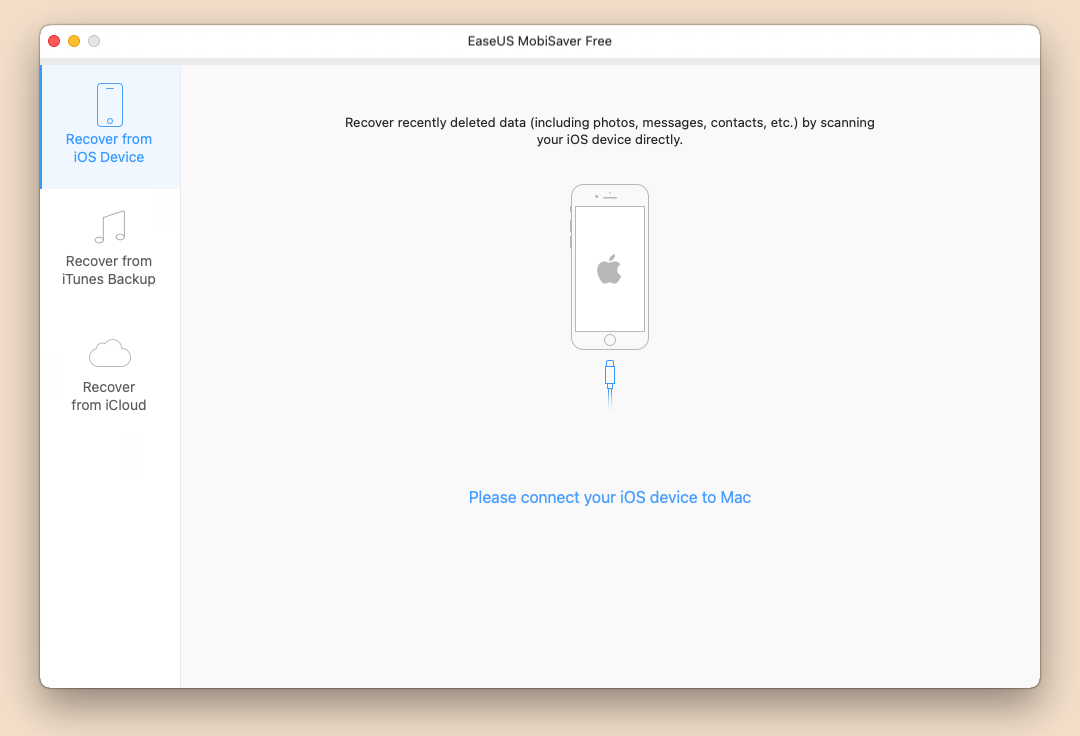
compatibilidade com macOS: macOS 10.14/10.13/10.12/10.11
Modelos de iPod suportados: iPod Touch (4ª, 5ª, 6ª)
Principais recursos:
- Possui um processo de recuperação em três etapas
- Funciona com a versão mais recente do macOS
- Planos mensais e anuais disponíveis
Descrição:
EaseUS MobiSaver é um popular aplicativo de software de recuperação de dados do iPod que se destaca por seu processo simples em três etapas. Recomendamos aos usuários do iPod Touch que perderam dados importantes do iOS e gostariam de recuperá-los da forma menos dolorosa possível. Infelizmente, o software não suporta iPods que não são baseados em iOS e, logo de início, suporta apenas o iOS 13.
Preços:
- Versão de teste gratuita disponível
- A versão completa custa $99.95
Como Recuperar Dados do iPod?
Vamos dar uma olhada mais de perto em como recuperar dados do iPod usando nosso software favorito de recuperação de dados para iPod: Disk Drill.
Com o Disk Drill, você pode recuperar não apenas qualquer iPod Touch baseado em iOS, mas também iPods clássicos, e o software fornece uma maneira simples e eficaz de recuperar músicas sem qualquer habilidade técnica ou conhecimento especializado.
Veja como recuperar músicas do iPod Touch usando a versão mais recente do Disk Drill:
- Baixar e instale o Disk Drill para Mac.
- Conecte seu iPod Touch ao seu computador e inicie o app.
- Selecione iPhones & iPads na seção de Recuperação de Dados no painel esquerdo.
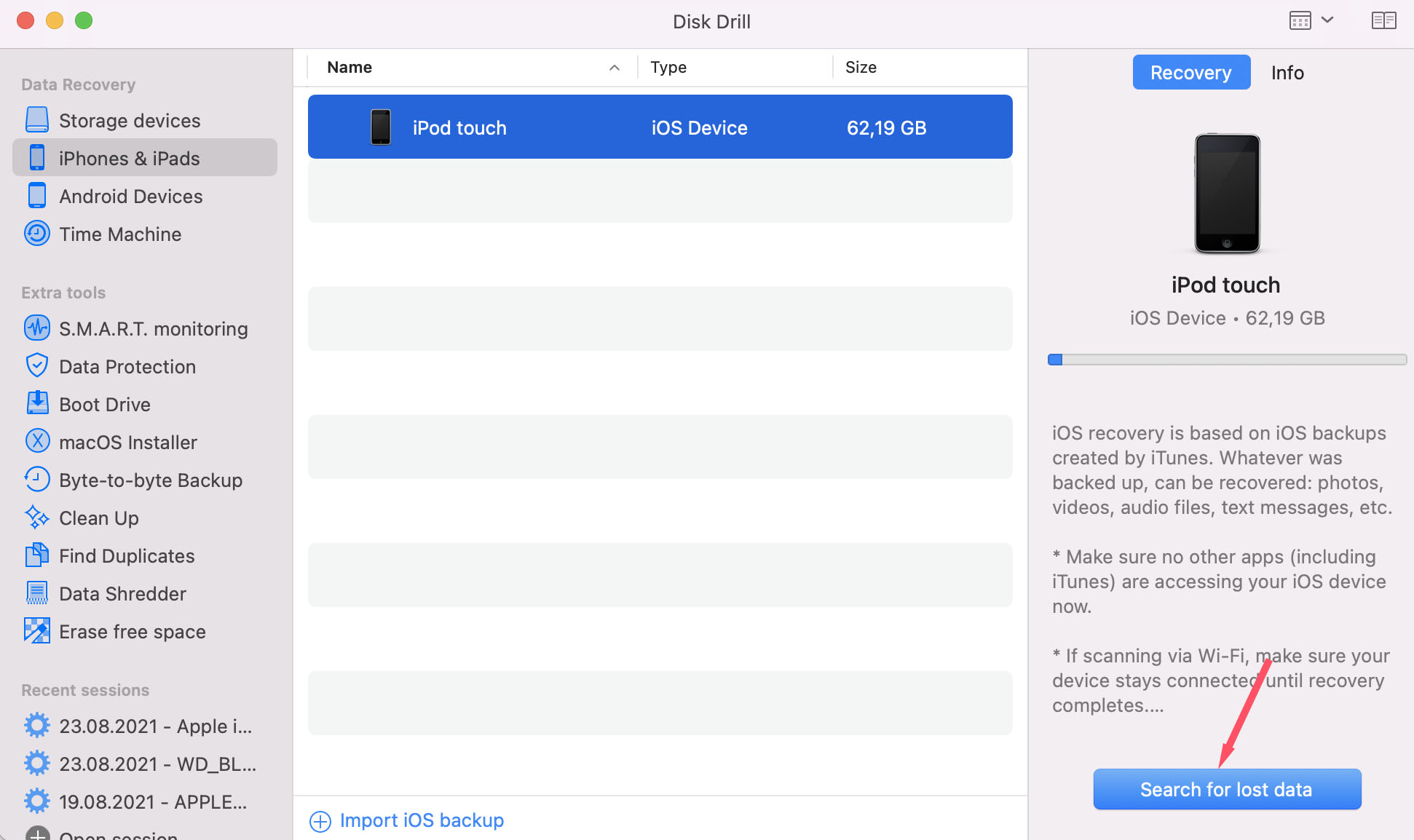
- Escaneie seu iPod.
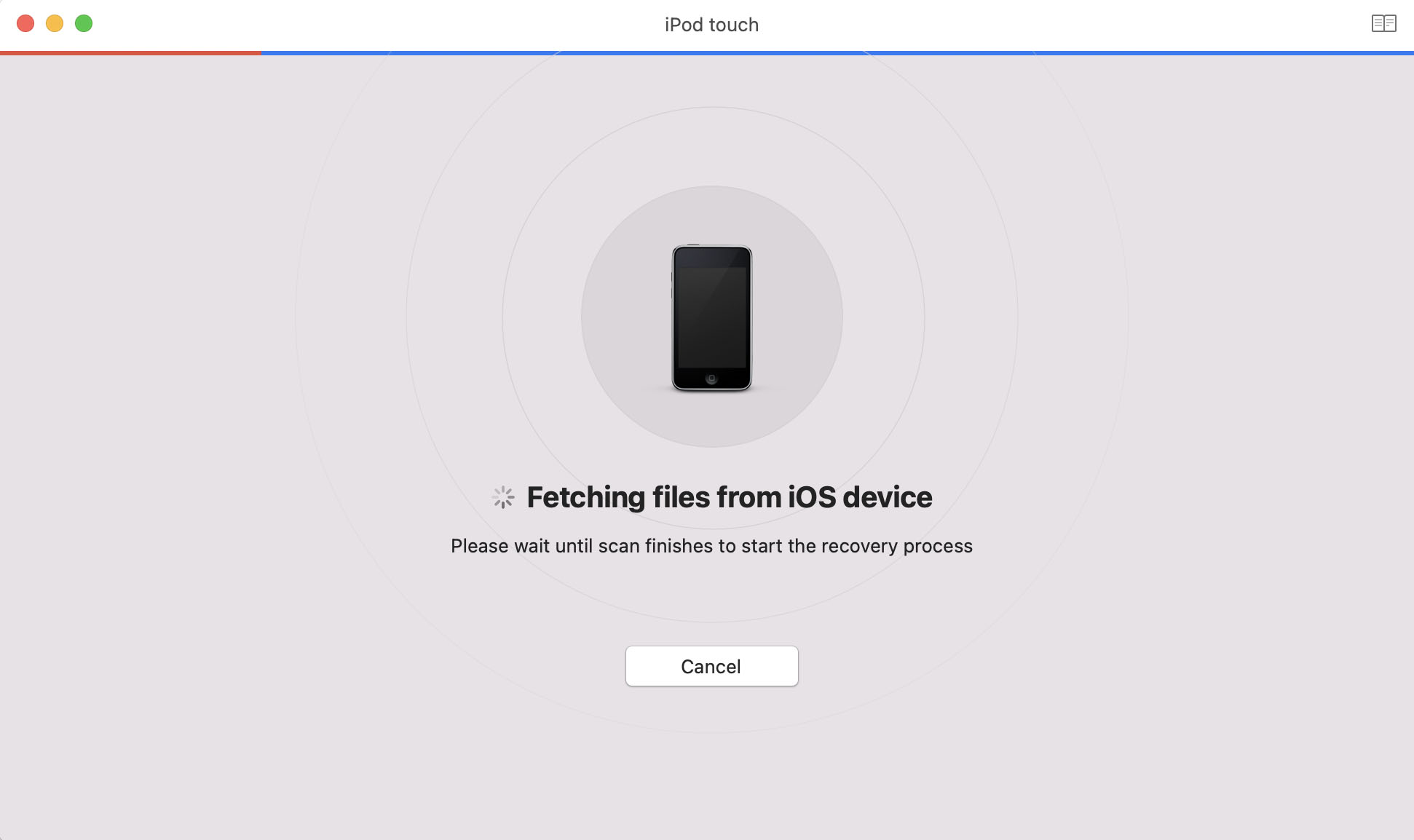
- Filtre os resultados escaneados, visualize e recupere suas músicas deletadas do iPod.
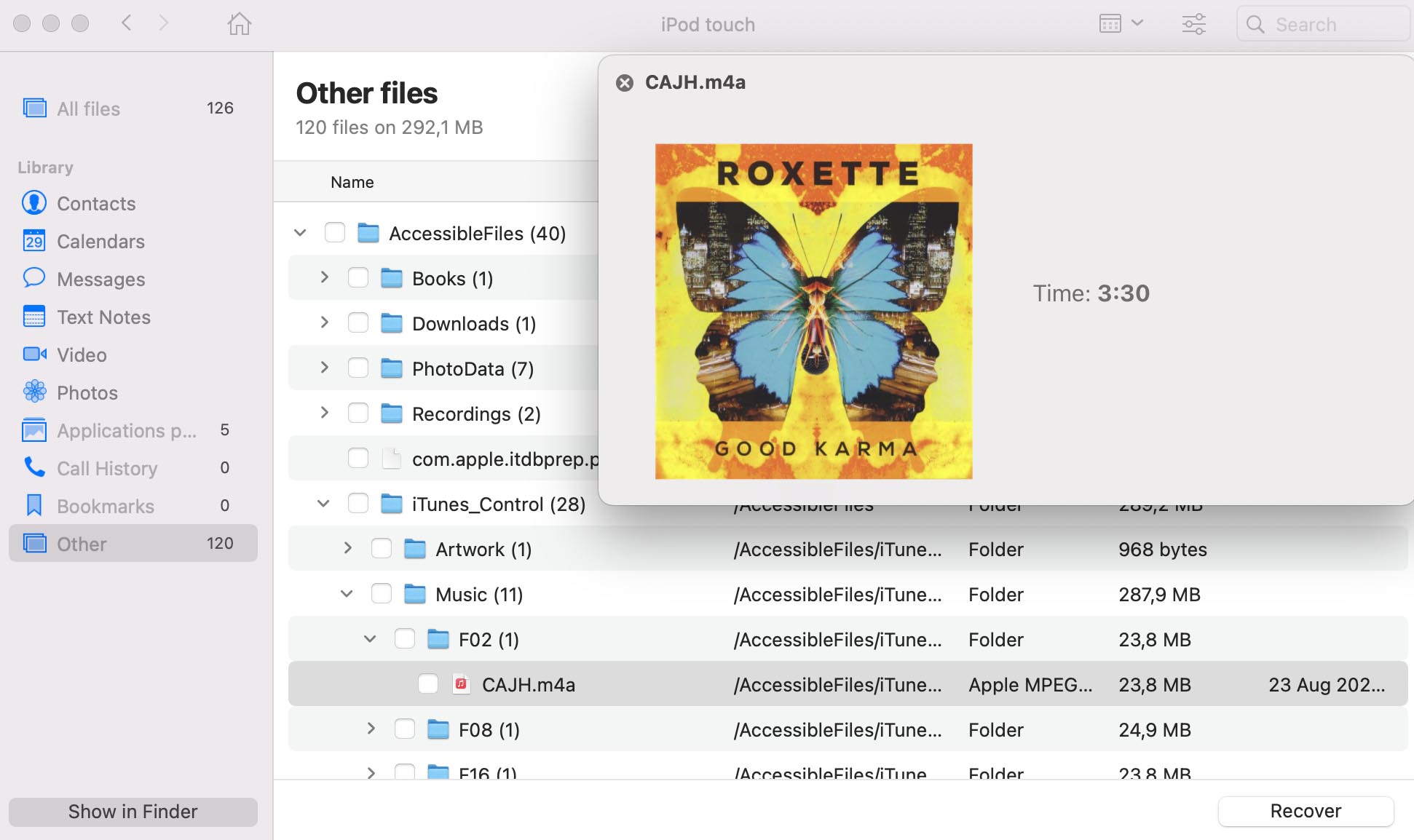
iPods mais antigos que não são baseados em iOS, como o iPod Classic e Nano, podem ser recuperados como dispositivos de armazenamento regulares:
- Baixar e instale o Disk Drill para Mac.
- Conecte seu iPod Touch ao seu computador e abra o aplicativo.
- Selecione seu iPod e clique no botão Procurar dados perdidos.
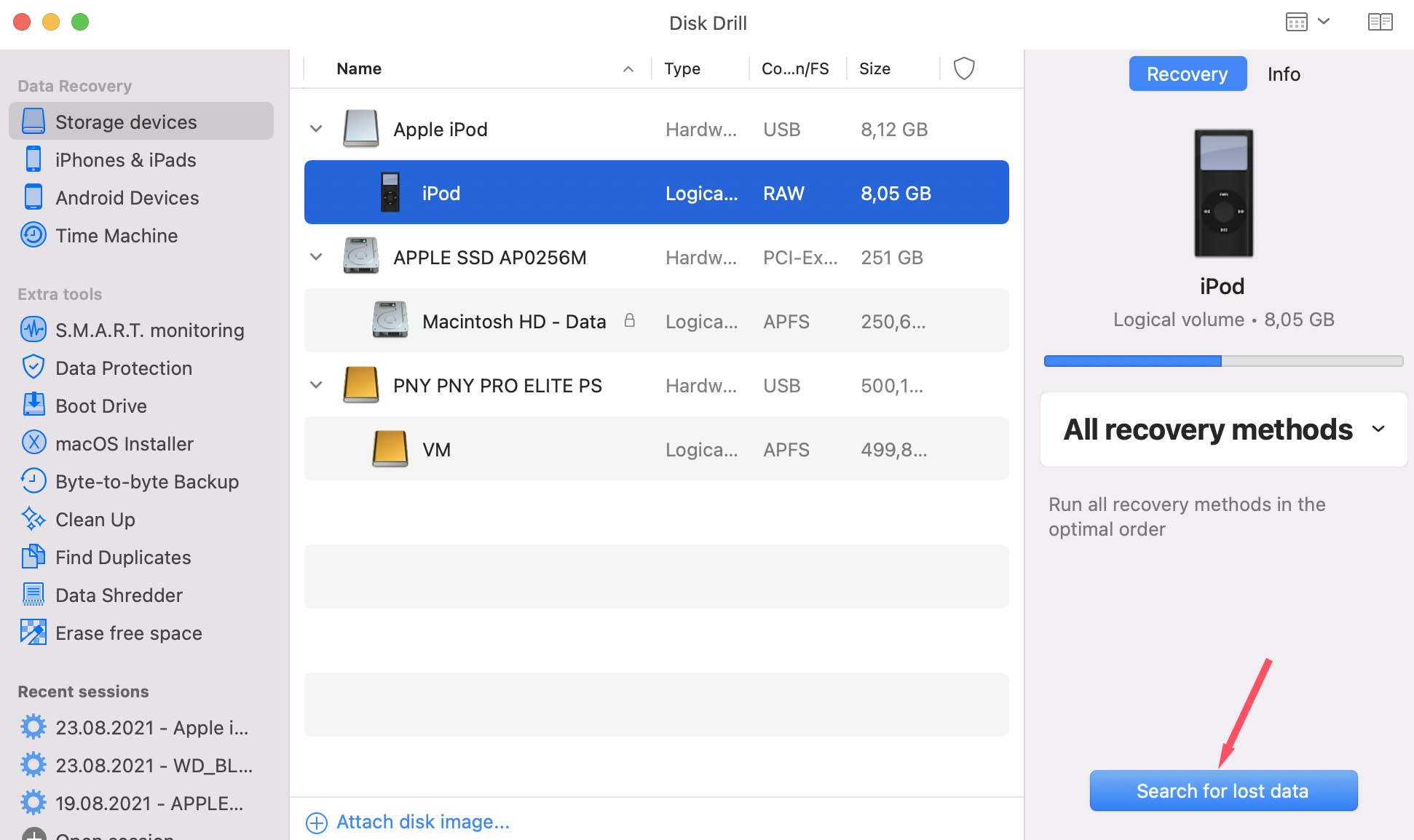
- Aguarde o término do processo de recuperação.
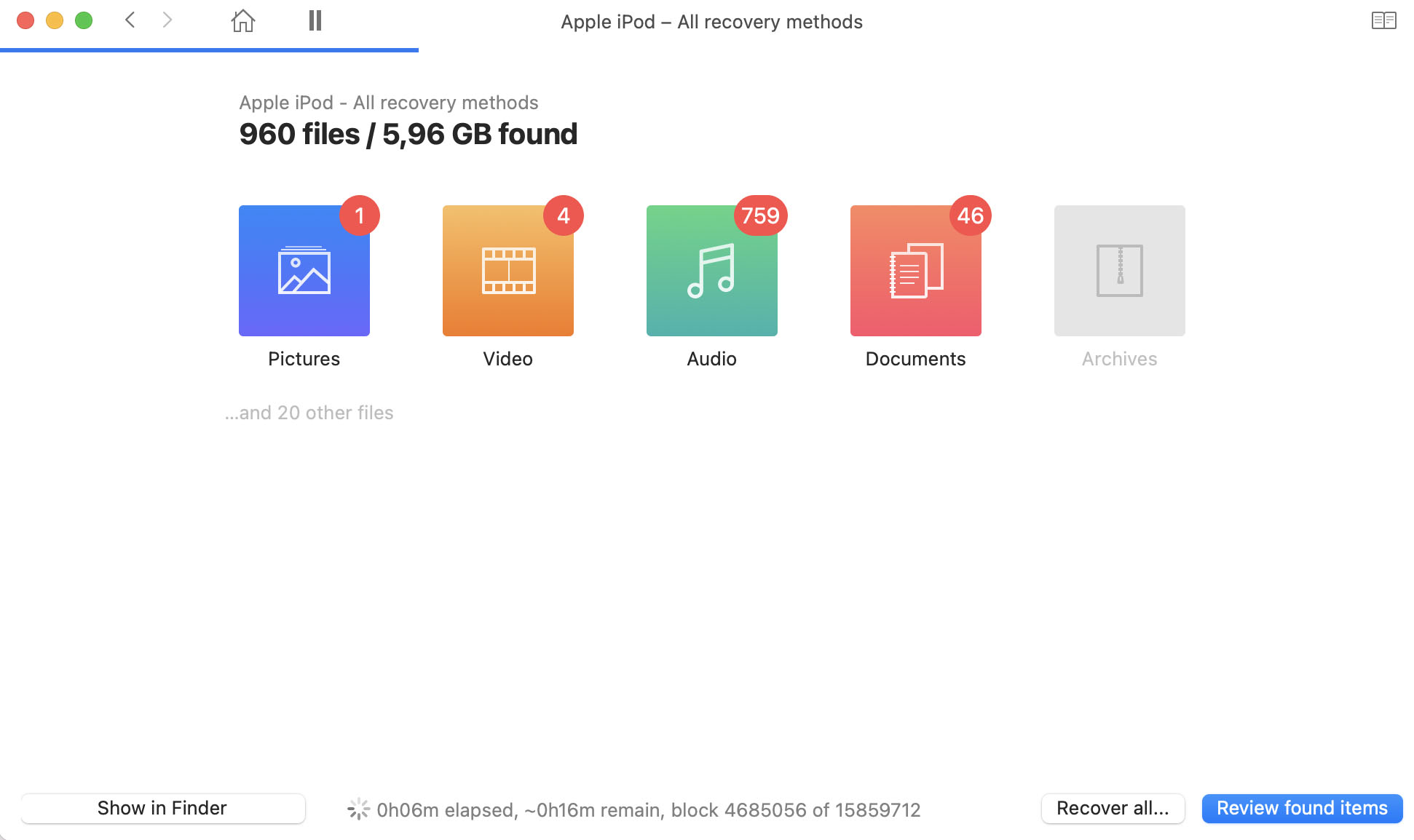
- Filtre os resultados escaneados, visualize e recupere suas músicas deletadas do iPod.
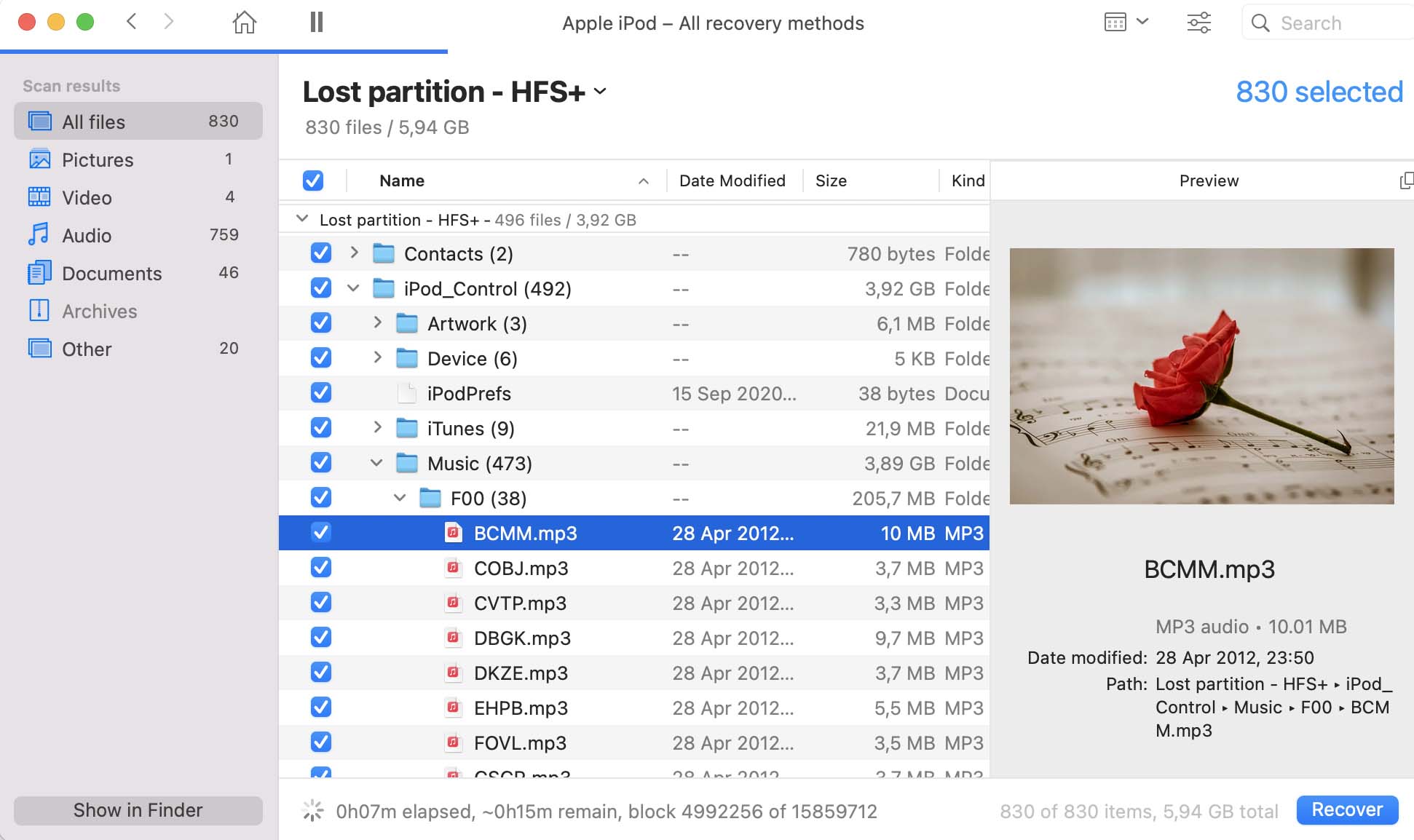
Métodos Alternativos de Recuperação do iPod
Como alternativa, você pode tentar recuperar músicas do iPod através da nuvem ou de backups locais. O problema com esses métodos alternativos de recuperação do iPod é que eles são úteis apenas se você tiver um backup para recuperar. Se não tiver, então não espere que eles possam te ajudar.
Método 1: Recuperar dados do iPod a partir de um arquivo de backup do iTunes
- Conecte seu iPod ao seu Mac e, quando solicitado, forneça seu código de acesso ou escolha Confiar Neste Computador.
- Abra o Finder, selecione seu iPod no painel direito e, em seguida, selecione Restaurar Backup.
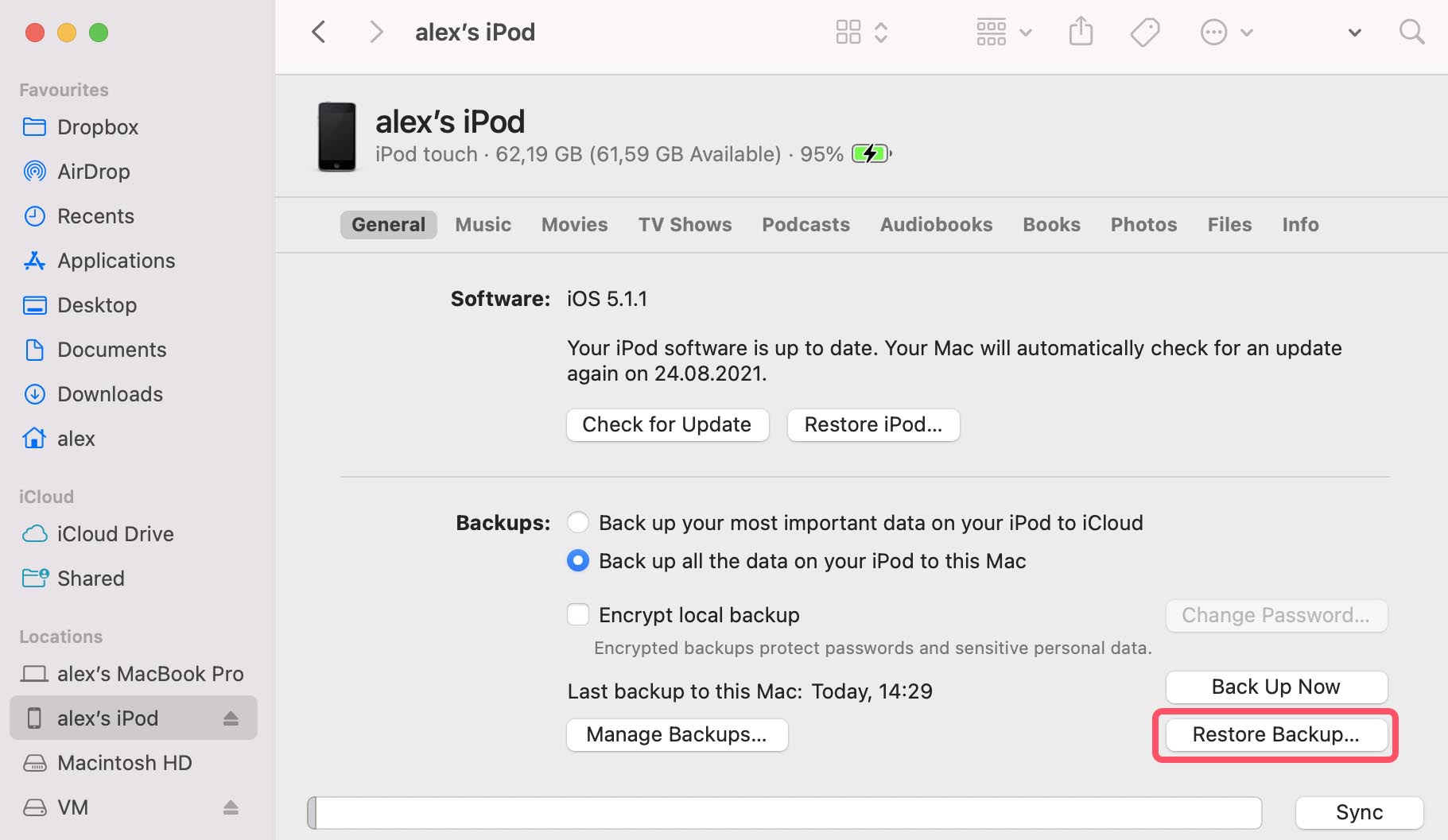
- Escolha o backup que você deseja usar para a recuperação.
- Clique em Restaurar e aguarde o processo ser concluído.
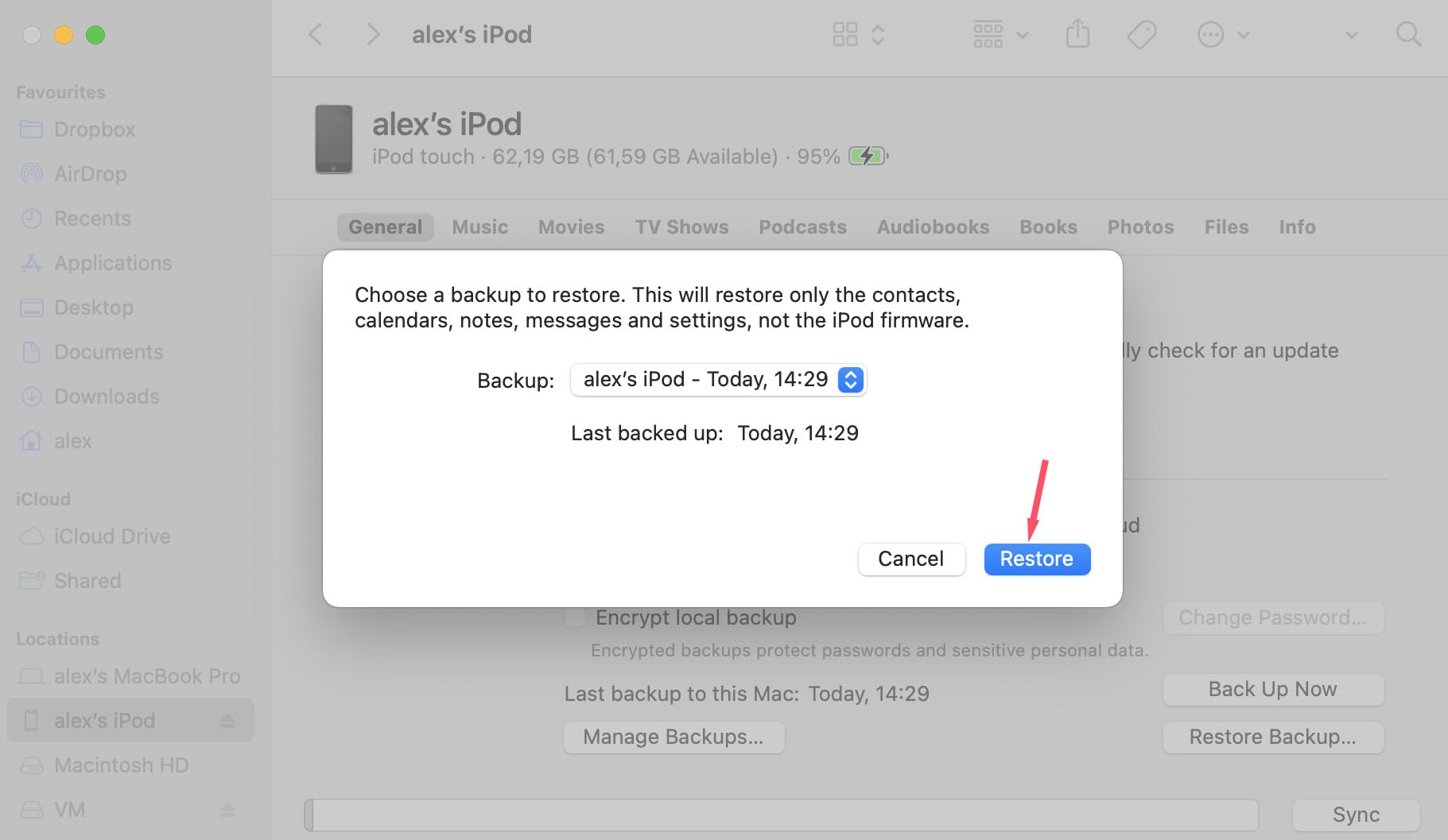
Método 2: Recuperar músicas do iPod a partir de um backup do iCloud
- Apague todo o seu iPod.
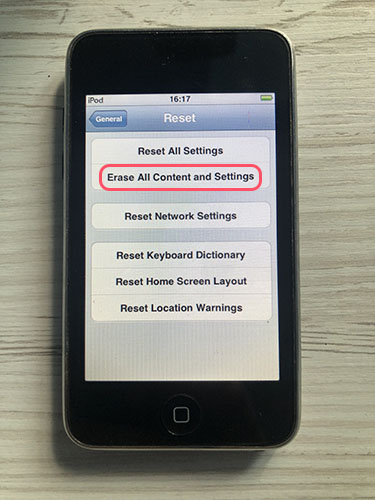
- Ligue seu iPod e siga as etapas de configuração na tela até chegar à tela Apps & Data.
- Selecione a opção Restaurar do Backup do iCloud.
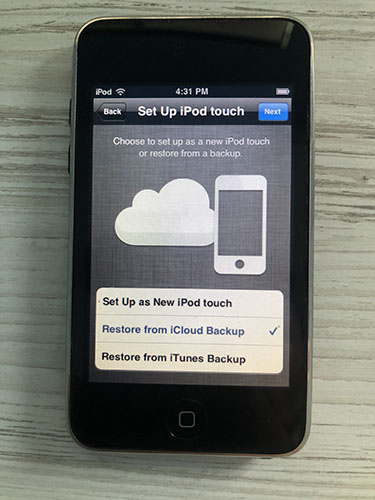
- Faça login no iCloud com seu ID Apple.
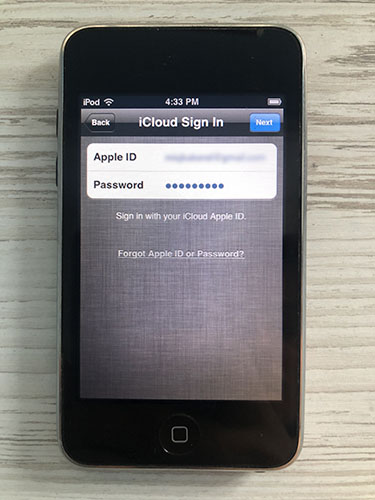
- Selecione seu backup do iCloud e complete o processo de recuperação.
O que Fazer se Meu iPod Estiver Corrompido?
Os primeiros iPods eram propensos a problemas de corrupção de dados, e alguns de seus usuários lidam com isso até hoje. Se você está entre eles, então esta seção é para você. Veja como corrigir seu iPod corrompido:
Etapa 1. Use o Modo de Diagnóstico para Descobrir o Que Está Errado
O venerável iPod Classic foi lançado pela primeira vez em 2001, então o pequeno disco rígido dentro dele tem todo o direito de falhar. Para determinar se é isso que realmente está acontecendo com seu iPod, você precisa verificá-lo no Modo de Diagnóstico. Os etapas para acessar o Modo de Diagnóstico são um pouco diferentes para cada geração do iPod, mas geralmente são os seguintes:
- Pressione e segure o botão Select junto com o botão Menu por cerca de 6 segundos (até seu iPod reiniciar).
- Assim que isso acontecer, mova o dedo que está segurando o botão Menu para o botão Rewind e segure-o junto com o botão Select por mais 6 segundos para entrar no Modo de Diagnóstico.
- Selecione Manual Test usando o botão Menu e vá para IO > HardDrive > HDSMARTData. Como alternativa, selecione Others > SDRAM QScan.
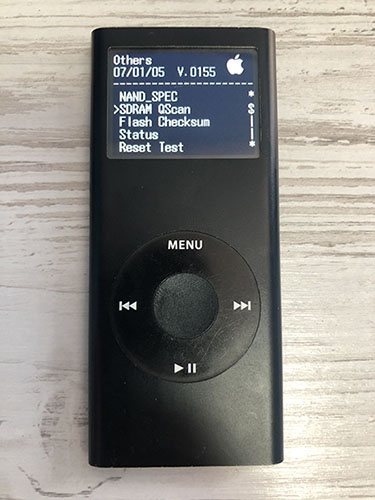
- Analise as informações exibidas para determinar o quão saudável está seu disco rígido ou sdram (preste atenção especial aos setores realocados e pendentes, que estão correlacionados com erros de disco).
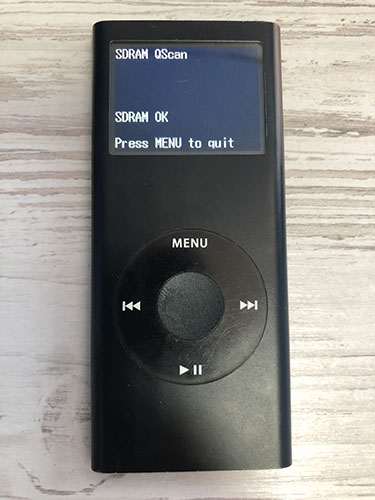
- Pressione e segure o botão Select junto com o botão Menu por cerca de 6 segundos novamente para resetar seu iPod.
Passo 2. Verifique seu iPod no Modo de Disco
- Pressione e segure o botão Selecionar junto com o botão Menu por cerca de 6 segundos (até que o seu iPod reinicie).
- Quando o logo da Apple aparecer, pressione e segure o botão Reproduzir junto com o botão Selecionar por mais 6 segundos para colocar o seu iPod no Modo Disco.

- Conecte seu iPod ao seu Mac e verifique se há erros no disco rígido usando o Utilitário de Disco.
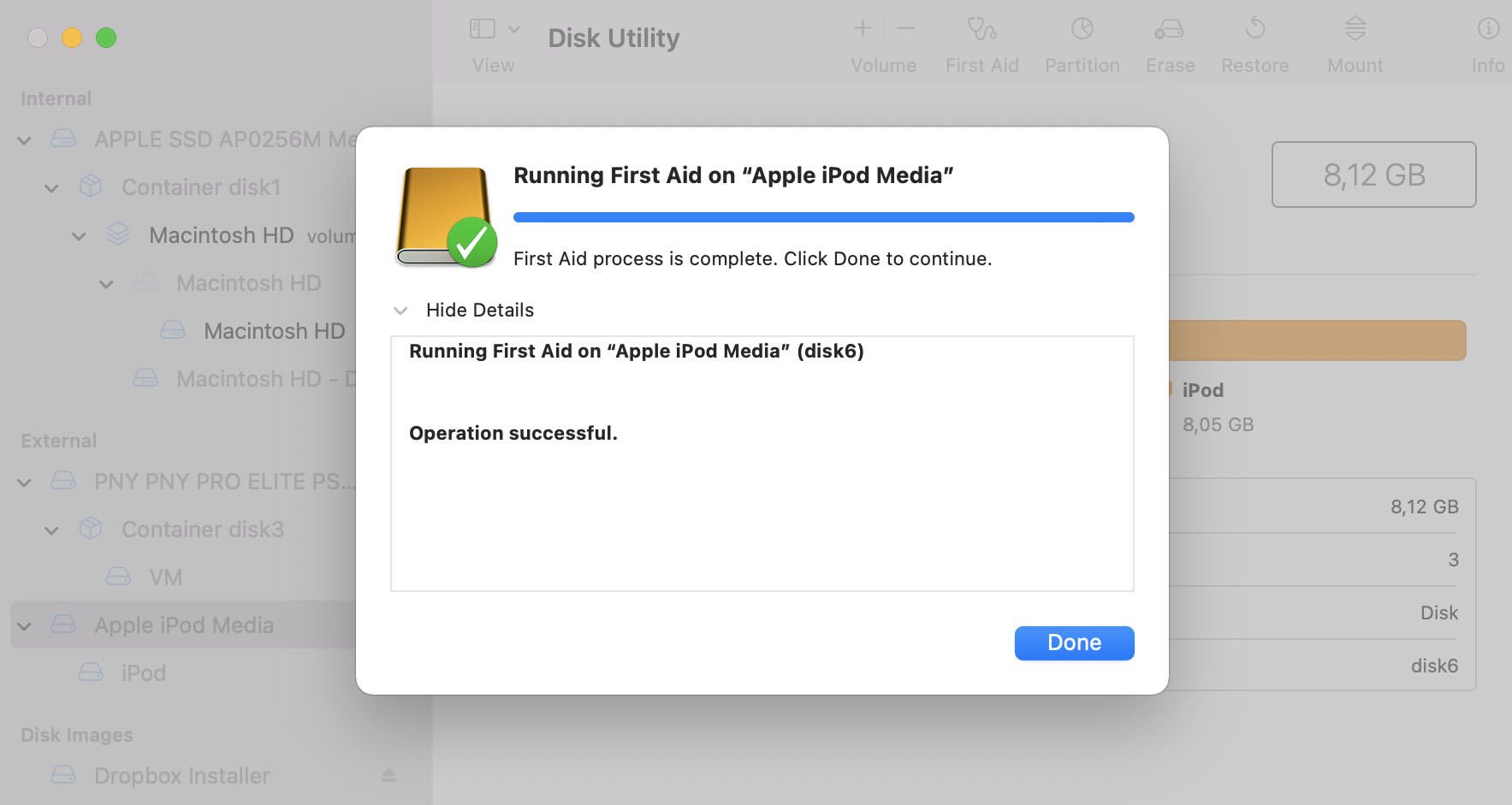
Se seu iPod ainda estiver sofrendo com problemas de corrupção de dados após verificar erros de disco rígido usando o Disk Utility, ou se o Modo de Diagnóstico revelou que o disco rígido está em mau estado, então é hora de realizar a substituição do disco rígido.
A boa notícia é que há muitos tutoriais detalhados online que explicam como atualizar o armazenamento do iPod com um novo disco rígido passo a passo, e todo o processo de restaurar um iPod corrompido deve levar apenas algumas horas no máximo.






